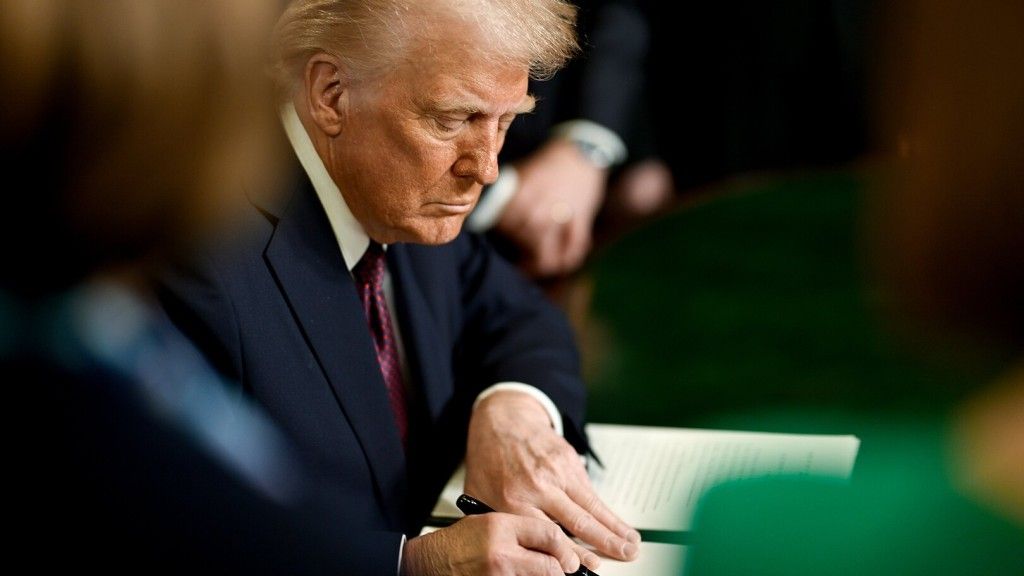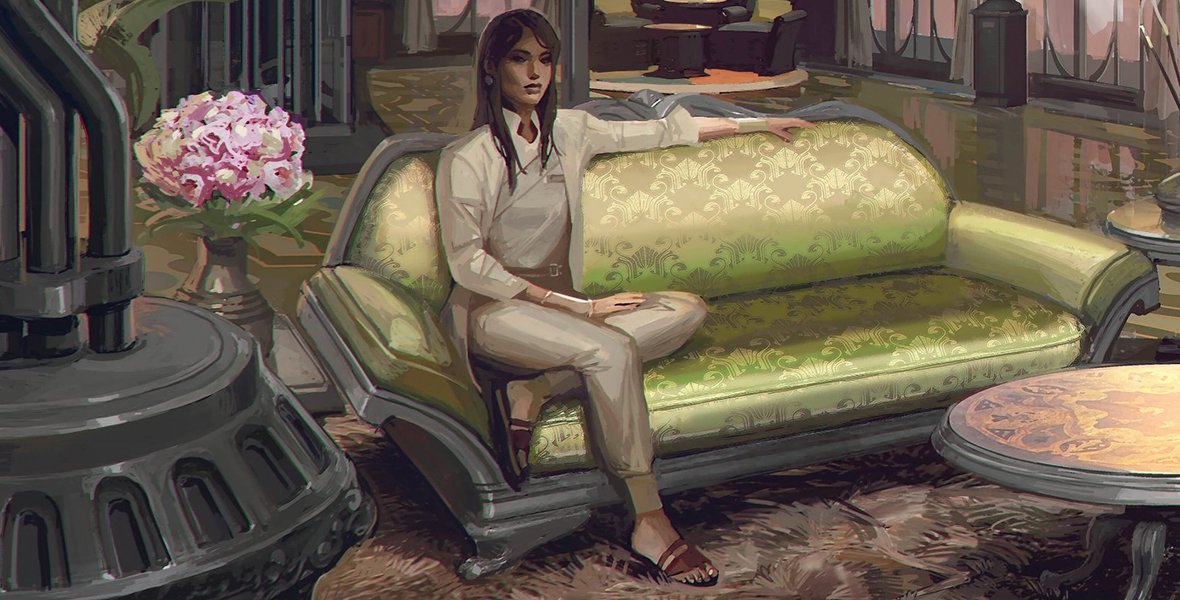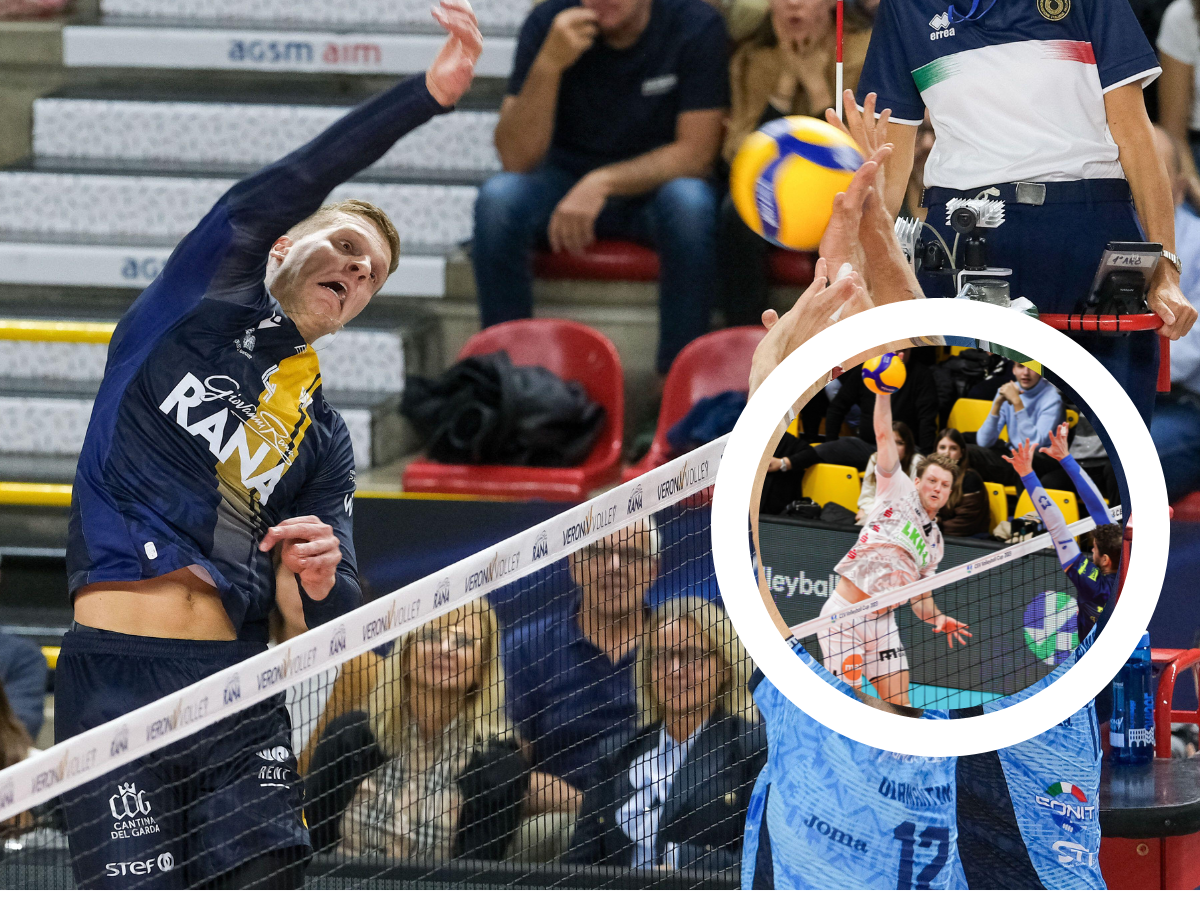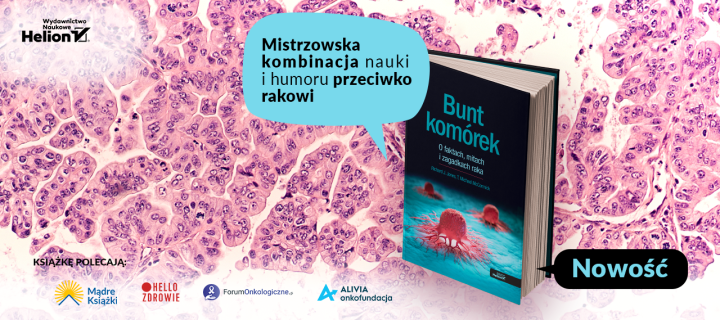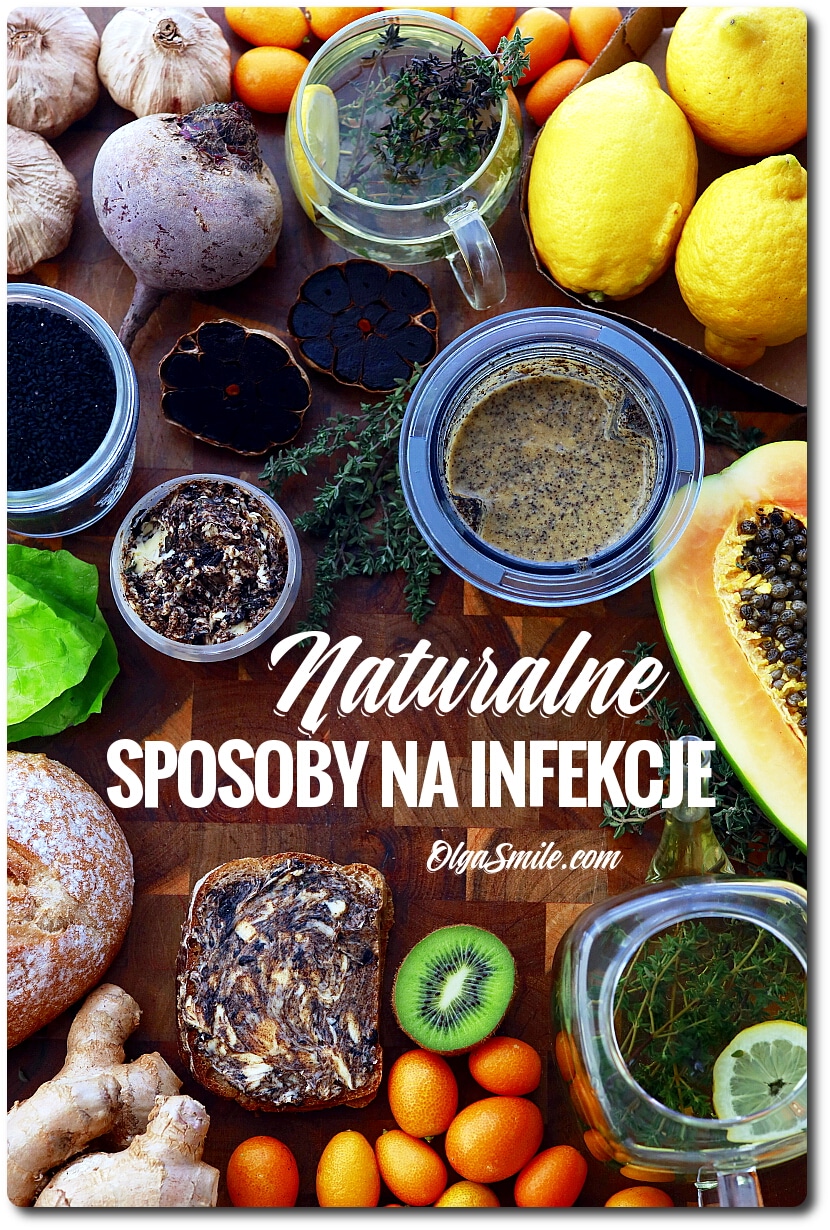Jak zamknąć aplikację na telewizorze, gdy ta się zawiesiła? Wcale nie musisz wyłączać TV
Systemy Smart TV oraz aplikacje streamingowe mają to do siebie, że czasem zdarza im się zawiesić. Nie wszyscy muszą wiedzieć, jak zamknąć aplikację na telewizorze, ponieważ nie jest to tak intuicyjne, jak w przypadku smartfonów. Na szczęście sam proces nie jest trudny i w większości przypadków ogranicza się do jednego przycisku na pilocie. Jak zamknąć […] Artykuł Jak zamknąć aplikację na telewizorze, gdy ta się zawiesiła? Wcale nie musisz wyłączać TV pochodzi z serwisu ANDROID.COM.PL - społeczność entuzjastów technologii.


Systemy Smart TV oraz aplikacje streamingowe mają to do siebie, że czasem zdarza im się zawiesić. Nie wszyscy muszą wiedzieć, jak zamknąć aplikację na telewizorze, ponieważ nie jest to tak intuicyjne, jak w przypadku smartfonów. Na szczęście sam proces nie jest trudny i w większości przypadków ogranicza się do jednego przycisku na pilocie.
Jak zamknąć aplikację na telewizorze?
Aplikacje streamingowe czy YouTube na naszych Smart TV, potrafią się czasem zawiesić. Powodów, dlaczego tak się dzieje, może być kilka, dlatego też istotne jest, by raz na jakiś czas czyścić pamięć podręczną telewizora, co może pomóc w uniknięciu takich nieprzyjemności na przyszłość.
Jeżeli jednak dojdzie już do takiej sytuacji, to jak zamknąć aplikację na telewizorze Smart TV? Wiele zależy do tego, jaki model urządzenia mamy i nie chodzi o to, czy to 55-calowy sprzęt, czy większy, ale o producenta. Ci potrafią bowiem podchodzić do tematu w różny sposób, ale zazwyczaj działa jedna metoda.
Będąc w aplikacji, należy dłużej przytrzymać (nawet 20 sekund) przycisk Wstecz na pilocie. To pozwoli na powrót do głównego ekranu Smart TV. Pomocne może być także dłuższe przytrzymanie przycisku Home.
Jak zamknąć aplikację na telewizorze Samsunga?
Telewizory Samsunga są jednymi z najpopularniejszych w Polsce, a w ich przypadku proces zamykania zawieszonej aplikacji przebiega dokładnie tak samo. Należy dłużej przytrzymać przycisk Wstecz na pilocie, co pozwala na wyjście z aplikacji.
Jest jeszcze jednak druga metoda. Należy wejść do Ustawień, a następnie przejść do menu Pomoc techniczna i tam wybrać Konserwacja sprzętu. Kiedy ta zostanie zakończona, co zajmuje zazwyczaj tylko kilka sekund, należy wybrać Zarządzaj pamięcią masową.

Tam wybieram aplikację, która nam się zawiesiła, klikamy w nią i wybieramy opcję Zamknij. Również w tym miejscu wyczyścimy pamięć podręczną oraz dane. To ostanie oznacza, że usunięte zostaną dane do logowania, więc warto o tym pamiętać przed przystąpieniem do całego procesu.
Jak zamknąć aplikację na telewizorze Android TV / Google TV?
Spora część producentów korzysta z oprogramowania od Google dla swoich Smart TV. Jeżeli aplikacja na takim systemie się zawiesi, warto spróbować metody z pilotem. Jeżeli to nie przyniesie skutku, można zamknąć aplikację z poziomu Ustawień telewizora.
Wchodzimy do głównego Menu telewizora, a następnie wybieramy opcję Aplikacje. Wybieramy program, który chcemy zamknąć i z menu przy danej aplikacji wybieramy odpowiednią opcję.
Można też zamknąć aplikację z poziomu ekranu głównego. Wtedy podświetlamy daną aplikację i przytrzymujemy na pilocie przycisk OK (lub Home) aż do pojawienia się menu kontekstowego. Tam wybieramy opcję Zamknij i gotowe.
Jak zamknąć aplikację na telewizorze LG?
Podobnie jak w przypadku innych systemów Smart TV, opcja z przytrzymaniem przycisku Wstecz na pilocie powinna zadziałać. Jednak jeżeli to nie pomoże, jest także inna możliwość. I to nawet wtedy, kiedy znajdujemy się dalej w aplikacji.
Wtedy należy przytrzymać na pilocie przycisk wywołujący Opcje (…), a z nich wybrać Zamknij aplikację. To pozwoli nam na powrót do głównego ekranu i dalsze działanie. Jeżeli korzystamy z pilota LG Magic, to dłuższe przytrzymanie przycisku Home pozwoli na uzyskanie dostępu do wszystkich zainstalowanych aplikacji. Zaznaczamy wtedy tą, którą chcemy zamknąć i klikamy znak X.
Restart telewizora i wyłączenie
Jeżeli żadna z metod nie zadziała, pozostaje nam sięgnięcie po bardziej drastyczne ruchy. Jednym z nich jest po prostu wyłączenie telewizora, odczekanie chwili i włączenie go ponownie. I jeżeli to nie pomoże na zawieszoną aplikację, musimy wyłączyć telewizor oraz odłączyć go od prądu na przynajmniej 30 sekund. Po ponownym włączeniu wszystko powinno wrócić do normy.
Źródło: opracowanie własne. Zdjęcie otwierające: Bartosz Szczygielski / Android.com.pl
Część odnośników to linki afiliacyjne lub linki do ofert naszych partnerów. Po kliknięciu możesz zapoznać się z ceną i dostępnością wybranego przez nas produktu – nie ponosisz żadnych kosztów, a jednocześnie wspierasz niezależność zespołu redakcyjnego.
Artykuł Jak zamknąć aplikację na telewizorze, gdy ta się zawiesiła? Wcale nie musisz wyłączać TV pochodzi z serwisu ANDROID.COM.PL - społeczność entuzjastów technologii.















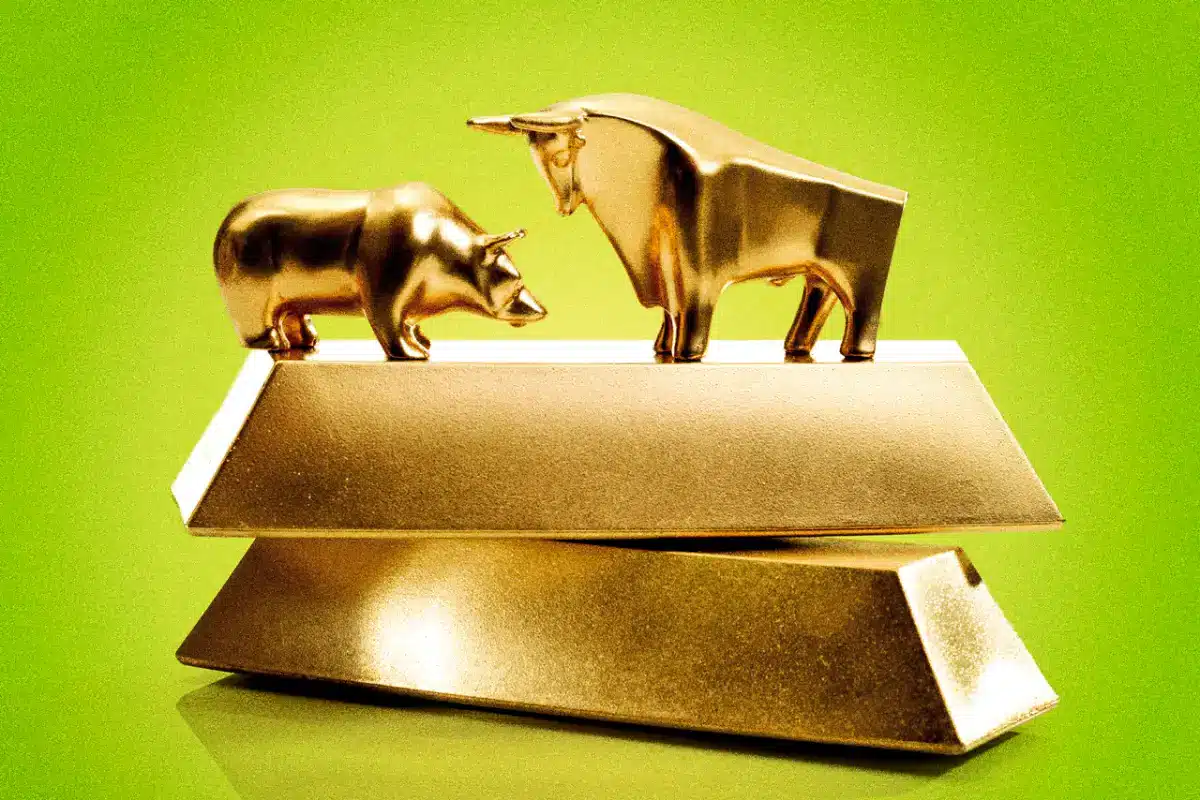
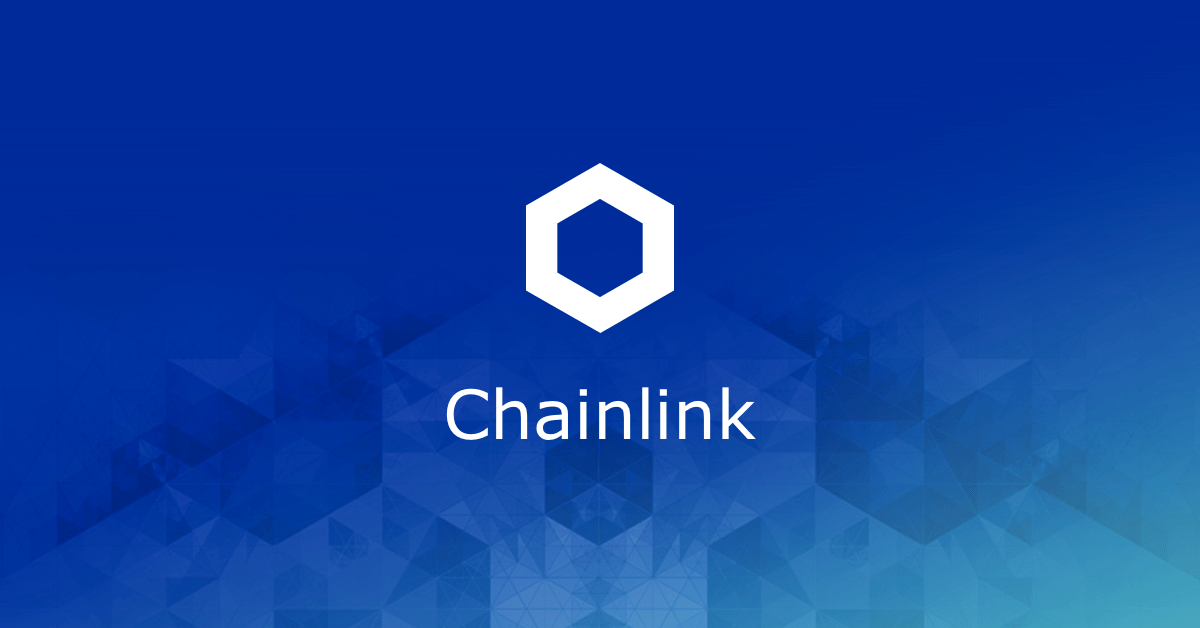
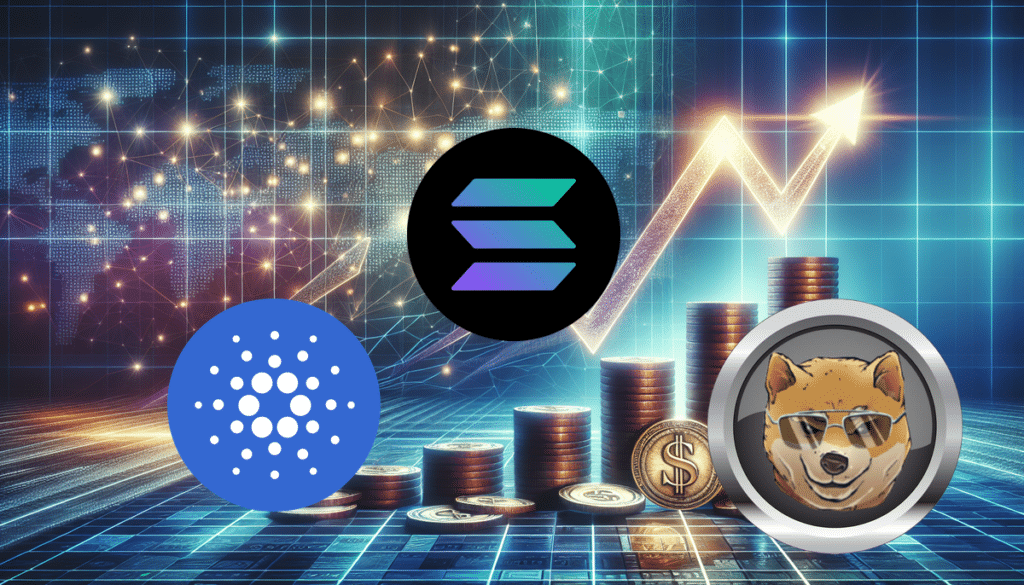
![Co dzieje się z nastrojami polskich konsumentów? Nie jest dobrze? Czy to trwały trend? I co wspólnego z tym mają wybory prezydenckie? [BADANIE]](https://static.wiadomoscihandlowe.pl/images/2025/02/05/565470.webp?#)